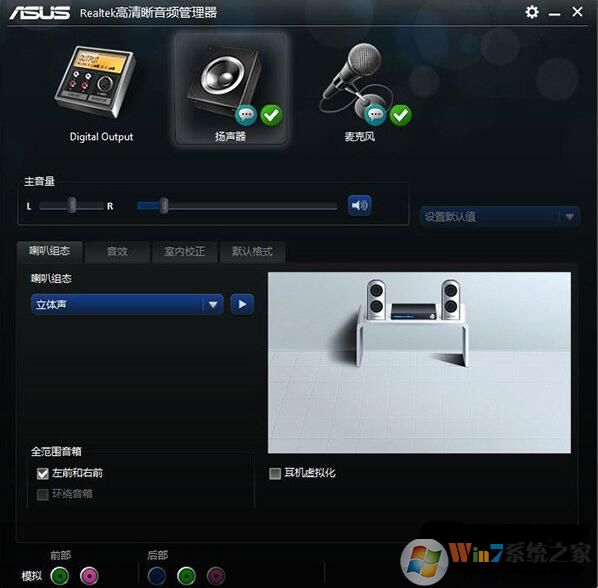电脑没有Realtek高清晰音频管理器是一款功能强大,支持笔记本以及台式机使用的一款音频管理工具,同时它也是电脑中声卡驱动程序,如果你的电脑没有这款音频管理器的话可以通过下面地址来获取这款Realtek高清晰音频管理器安装一下就可以进行设置了!

安装步骤
1、将winwin7分享的压缩文件解压出来,双击.EXE文件开始安装;
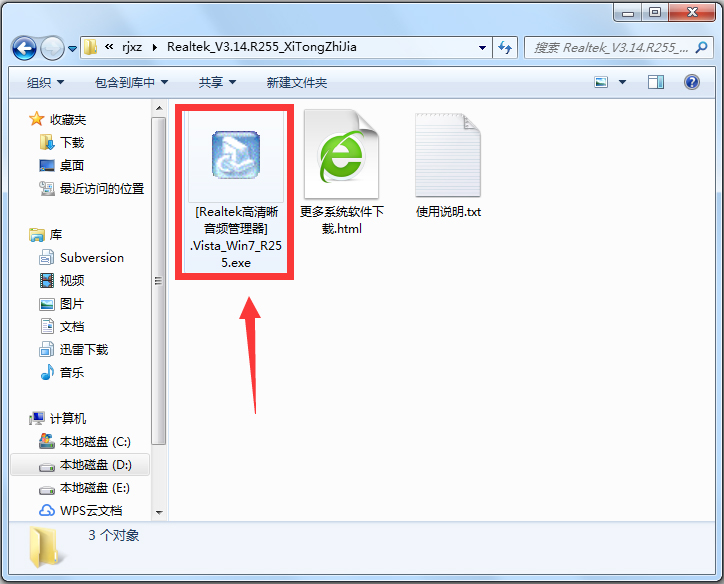
2、Extracting Fi1es
The contents of this package are being extracted.
Please wait while the InstallShield Wizard extracts the files needed to install Realtek
HD Audio on your computer. This may take a few moments.
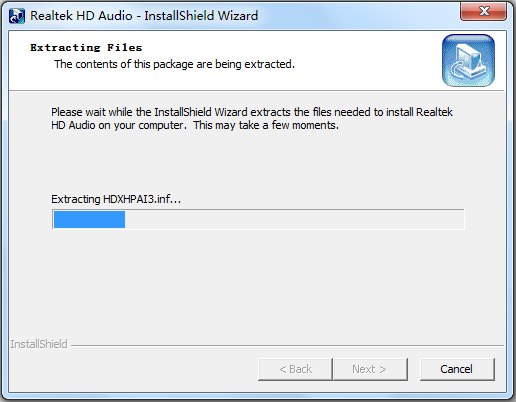
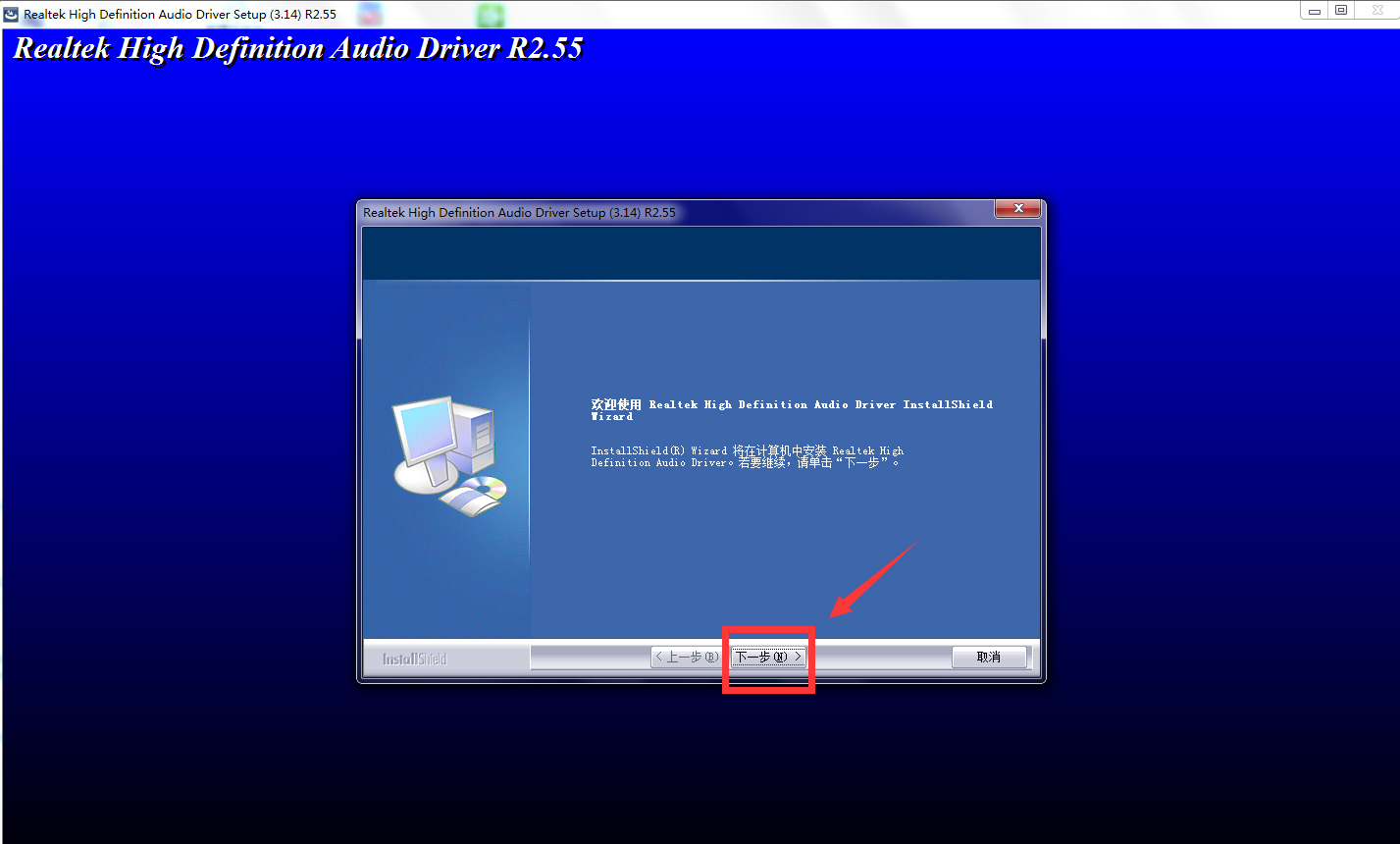
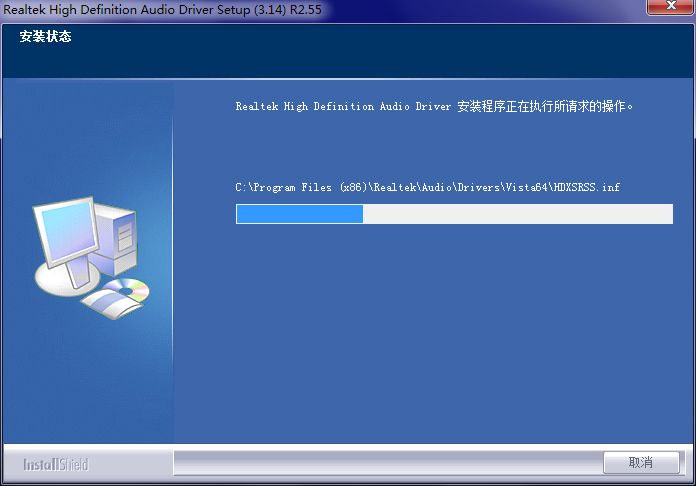
3、安装成功,必须重启电脑,软件才能生效。
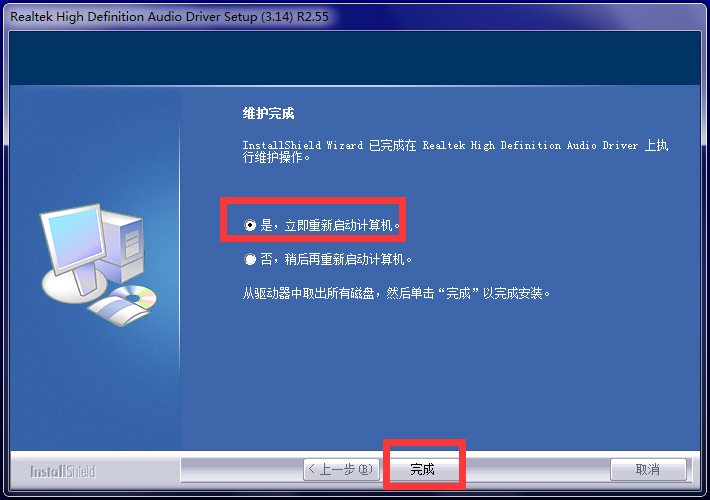
使用方法
1、完成安装开机自动启动,我们可以在电脑桌面右下角打开管理界面;
2、如需启动均衡器,可点击管理界面右方的启动键启动;
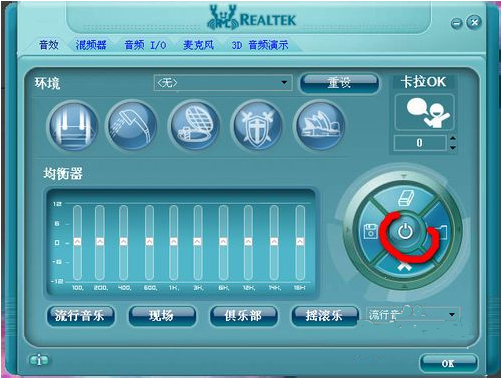
3、通过环境可以设置音效,一般不建议设置,不然声音会变得很古怪!
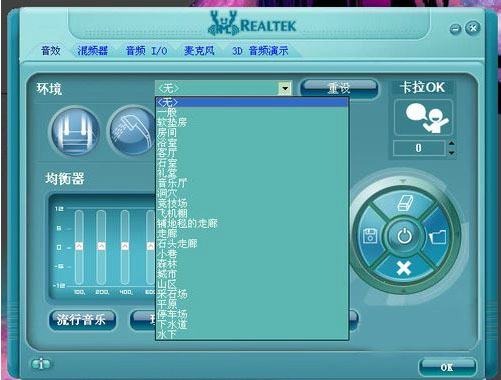
4、选择混频器标签,混频器的设置和电脑上的音频设置差不多,声音左右移动是均衡左右声道,上下移动是声音高低,点击喇叭是静音;



5、选择音频I/O标签,点击下拉菜单,可以选择你的声音输出选择是耳机还是音箱;

6、点“音频I/O”的小工具按钮,弹出接头设置选择。如果耳机连接到前面插孔没声音的话选择就是禁用前面板检测,将这勾勾起来就可以了。
第二个是插入前面板就关闭后面板输出的选项,这个可以勾上去。我们一般是前面板插耳机,后面板插的是音箱。
第三个当插入设备就弹出对话框,建议勾掉。如果你的耳机插孔不太好的话,这选项如果勾着系统就会一直弹出对话窗口;
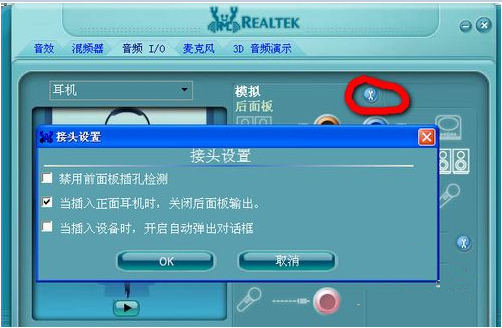
7、选择麦克风标签,里面可以对麦克风进行减噪和回声消除;
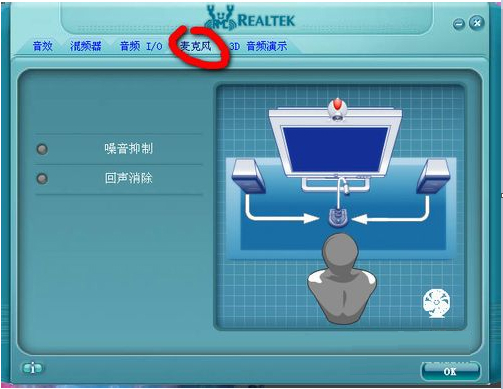
8、选择3D音频演示,这里可以测试你的耳机和音箱是否正常。
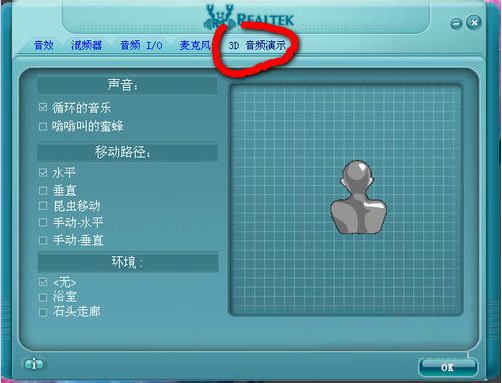
功能
1、“音量”;
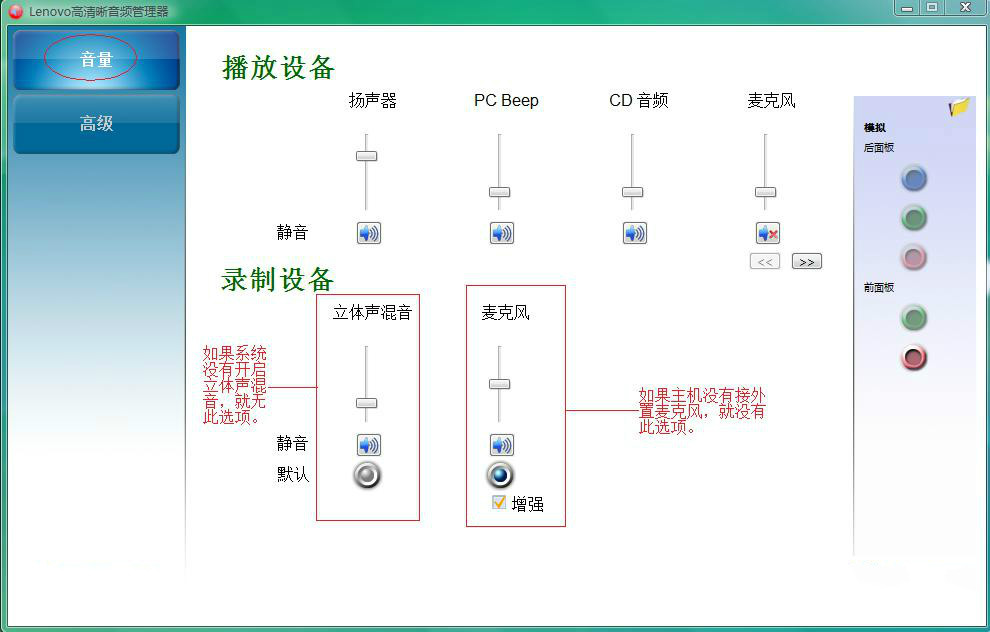
2、“高级-扬声器”;
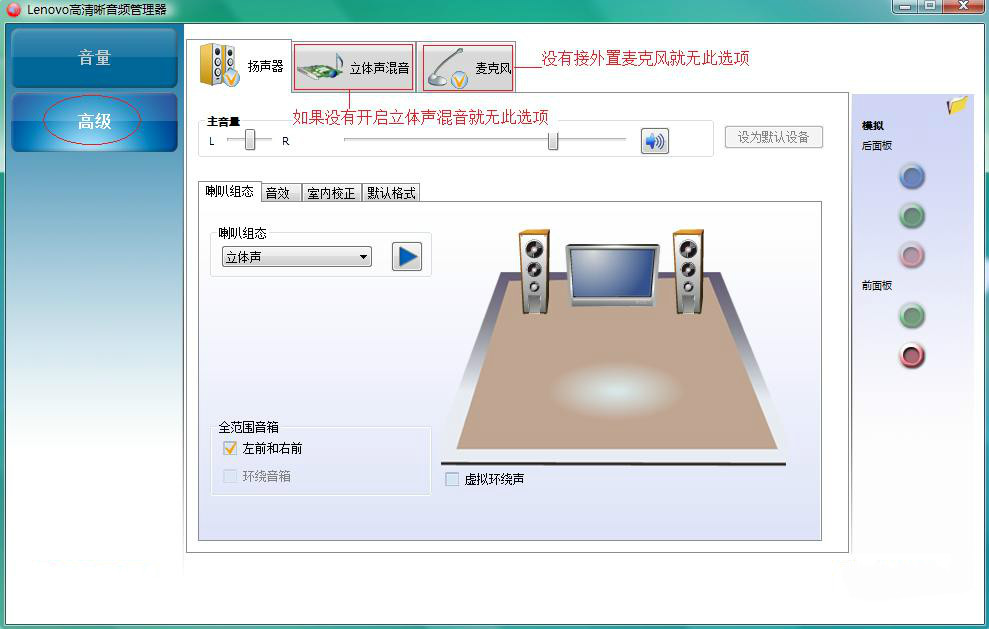
a.“高级-扬声器-喇叭组态”;
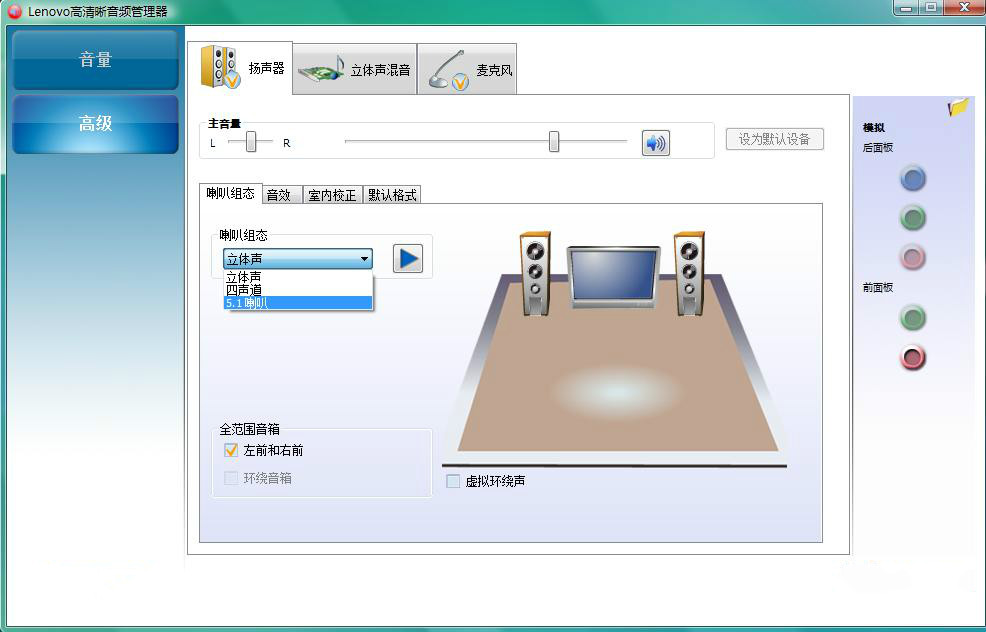
开启“5.1声道”;
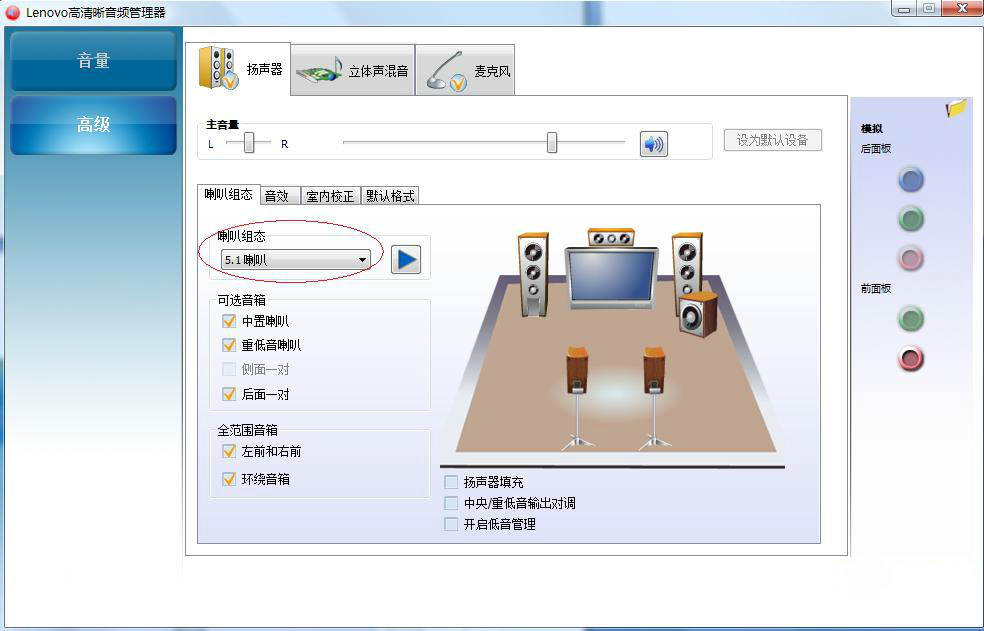
b.高级-扬声器-音效”;
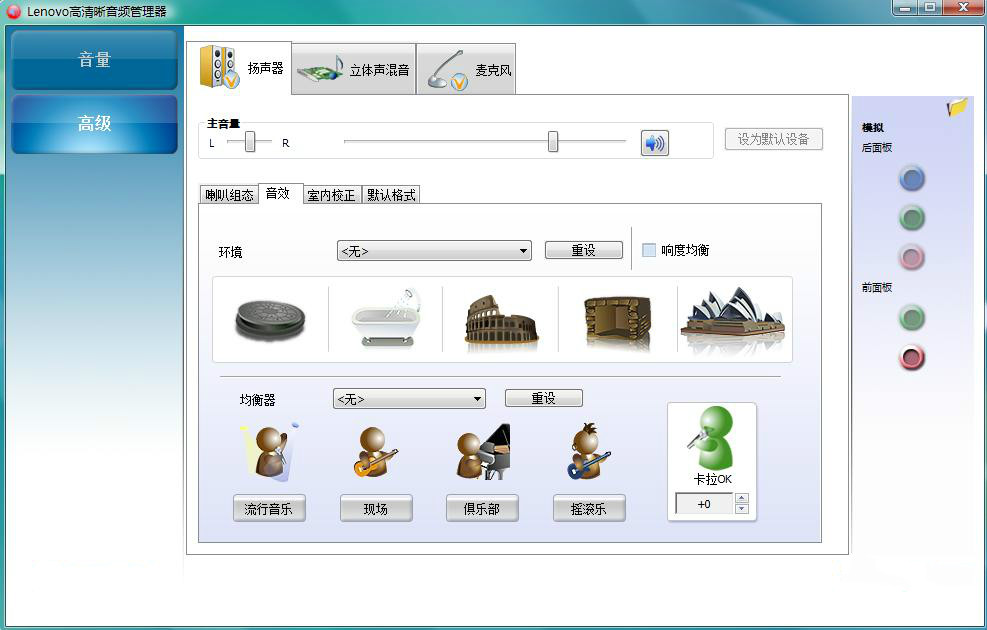
c.“高级-扬声器-室内校正”;
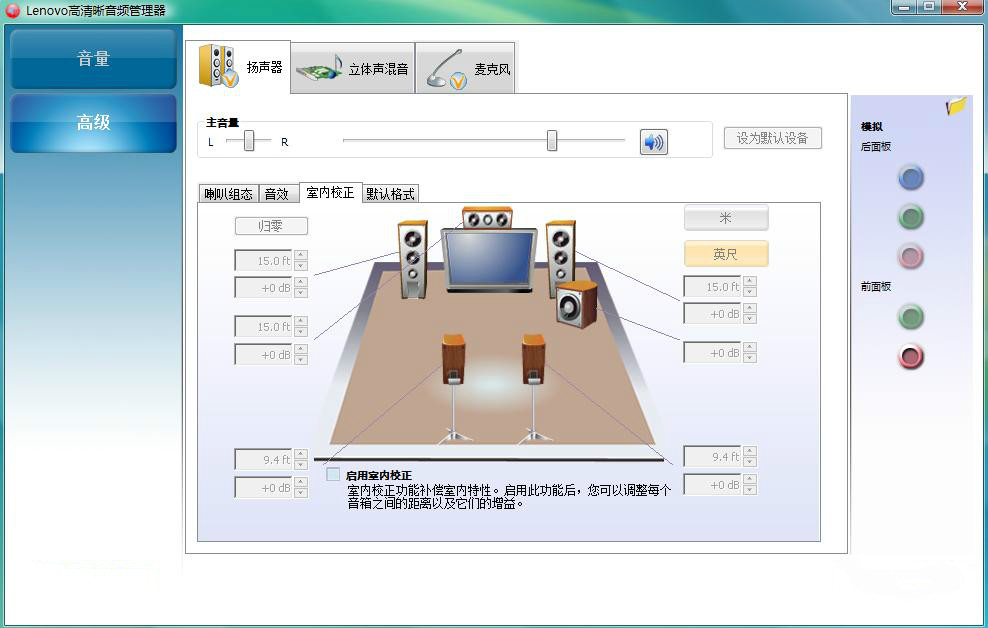
d.“高级-扬声器-默认格式”;
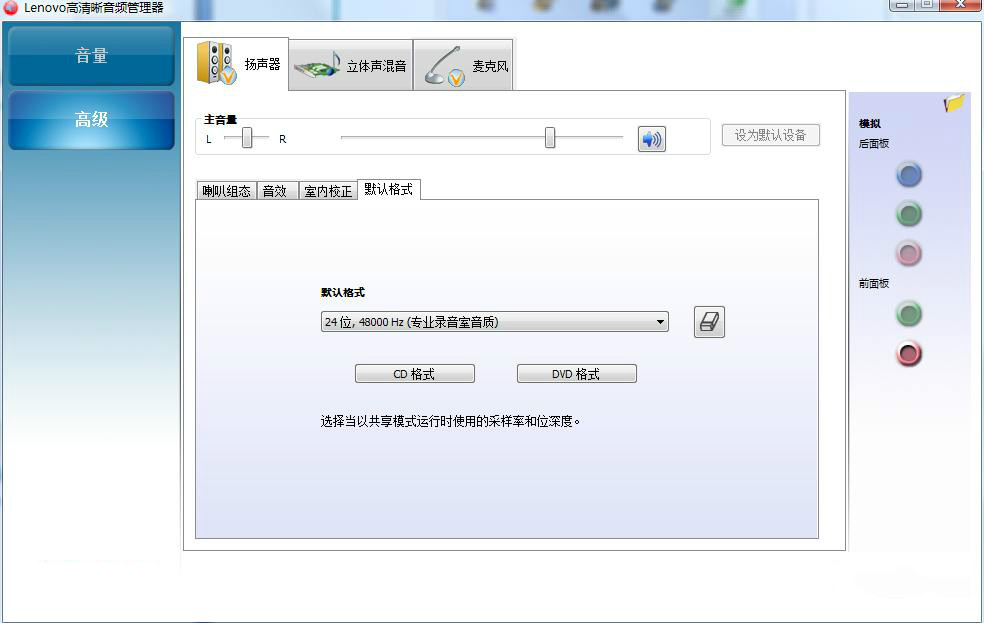
3、“高级-立体声混音”;
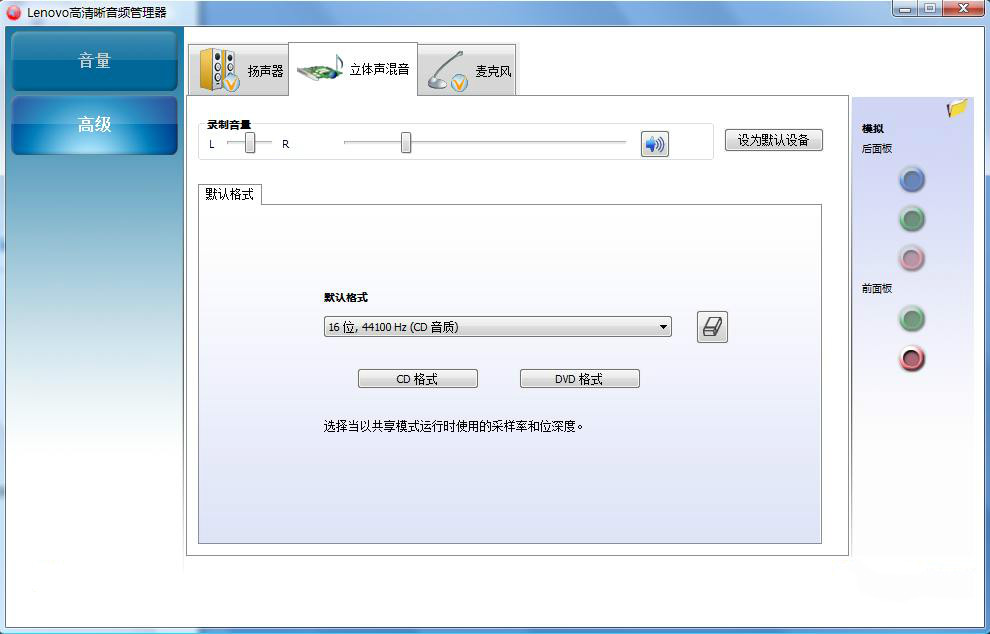
4、“高级-麦克风”;

5、插孔设置示意图;
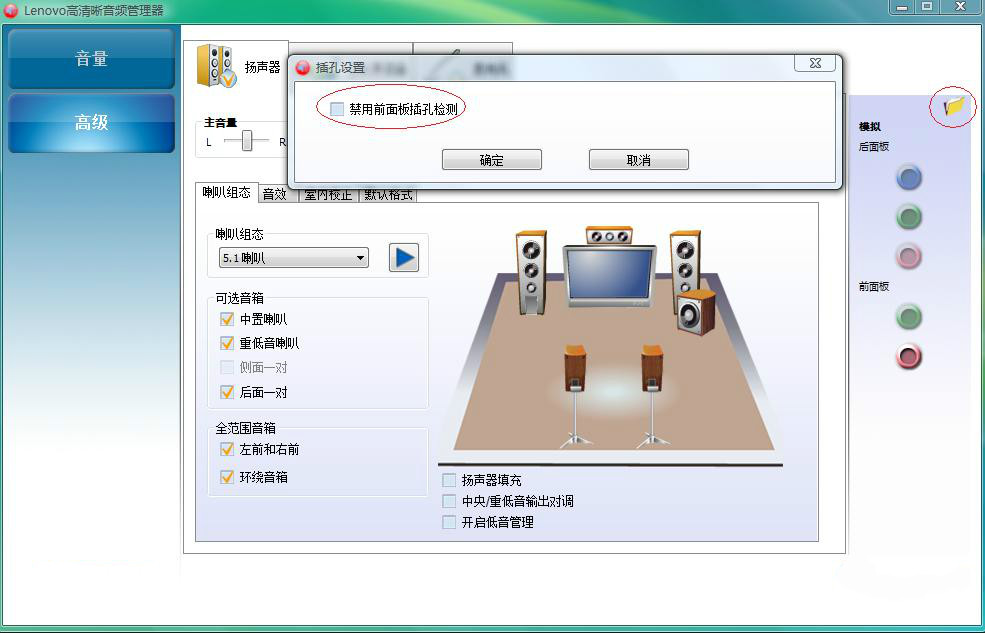
Realtek高清晰音频管理器特色
1、支持Windows7、win10
realtek高清晰音频管理器支持windows7、win10,解决了台式电脑前板不可以輸出难题;
2、音色醇正
相比于内嵌的SRSAudioSanbox音频管理器,realtek高清晰音频管理器声音显著醇正得多;
3、实际操作简易
realtek高清晰音频管理器做为一款高质量的音频管理器,操作面板上的设计方案却十分简易形象化,这类反差萌是否很赞?
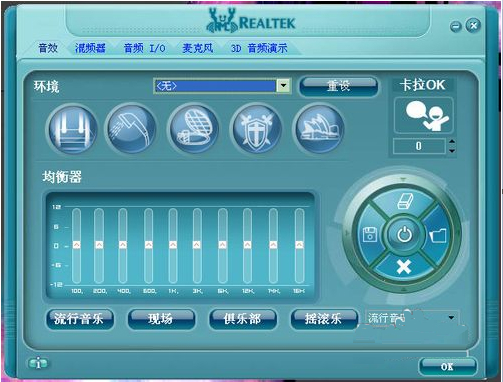
高清晰音频管理器的功效是管理方法声音的,等同于声音的资源管理器。